インターネットアーカイブでアーカイブまたはキャッシュされたWebページを表示する方法
検索エンジンの観点からページを見たい場合があります。また、オフラインでいくつかのサイトをチェックしたい場合もあります。さらに他の場合には、人々は自分または誰かのWebページの古いバージョンを見たいと思うかもしれません。これらはすべて、検索エンジンのキャッシュにある古い、アーカイブされた、またはキャッシュされたWebページを表示する必要があります。この記事では、キャッシュされたWebページ(view a cached web page)を表示する方法についてさまざまな方法を説明しています。
(View Cached)インターネット(Internet)アーカイブを使用してキャッシュされたWebページを 表示する
それを行う方法を見る前に、検索エンジンがWebページをキャッシュする理由を見てみましょう。
検索エンジンがWebページをキャッシュするのはなぜですか?
検索エンジンがウェブページをキャッシュする主な理由は2つあります。1つは、サーバーとの間のトラフィックを管理することです。多くのサーバーにさまざまなスクリーンショットをキャッシュして保存しますが、特定のページの需要が高い場合があります。検索エンジンが処理できるよりも多くのトラフィックに対応する必要がある場合、検索エンジンはキャッシュされたWebページにフォールバックします。この場合、結果に表示されるWebサイトの説明は、最後にインデックスが作成されたページに属していない可能性があります。
2番目の目的は、ユーザーがアクセスできないときにWebサイトをユーザーに提供することです。Webサイトにアクセスできなくなる理由には、次のようなものがあります。1)Webサイト(Website)がダウンしている。2)ユーザーに接続がありません。3)サイトはもう存在しません。
検索エンジンに加えて、いくつかのウェブサイトも定期的にインターネット(Internet)のアーカイブを作成します。彼らは、インデックスを作成してスナップをとることにより、できるだけ多くのWebサイトを保存しようとします。これは、人々がWebサイトを調査できるようにするためです。たとえば、2年前のページの外観などです。これにより、ユーザーはドメインが変更されたWebサイトを表示することもできます。
キャッシュされたWebページをブラウザで直接表示する
すべての主流の検索エンジンでは、検索ボックスのコマンドを使用して、検索結果をフィルタリングできます。たとえば、Webサイトに特定のキーワードに関するコンテンツがあるかどうかを確認したい場合は、次のように入力できます。
keyword site:websiteURL
または、ブラウザに次のアドレスを入力して、キャッシュされたページを直接表示することもできます。
http://webcache.googleusercontent.com/search?q=cache:<URL>
同様に、Webサイトの最新のキャッシュされたWebページを表示するには、次のようにcacheコマンドを使用します。
Cache:URL
たとえば、TheWindowsClub.comのキャッシュされたWebページを表示する場合は、ブラウザのアドレスバーにcache:thewindowsclub.comと(TheWindowsClub.com)入力します。
コマンドに(Remember)URLの(URL)HTTP部分を入力しないでください。すべての検索エンジンがそれを処理するわけではありません。ただし、wwwとサブドメインは使用できます。たとえば、cache:news.thewindowsclub.comは、 (cache:news.thewindowsclub.com)WindowsClubのニュースサブドメインのキャッシュされたページを表示します。
また、完全なコロン記号の前後にスペースを入れないでください。(NOT)その場合、CACHEがキーワードであると見なされます。
ブラウザで検索結果を使用する

たとえば、 Google(Google)を使用して検索すると、表示されたURL(URLs)に対して逆三角形が表示されます。三角形をクリックすると、Webサイトを直接開く代わりに、キャッシュされたページに移動するオプションが表示されます。
WayBackMachineでキャッシュされたWebページを表示する
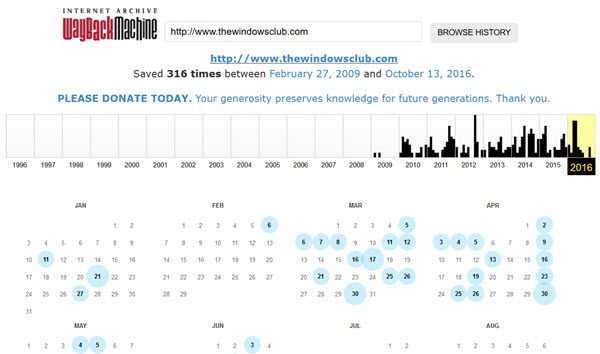
これは正確には通常のキャッシュではありません。Wayback Machineは、実際には、さまざまな日付で見たさまざまなWebサイトのさまざまなスナップショットを保存しています。archive.orgにアクセス(archive.org)し、予約されているテキストボックスにWebサイトのURLを入力します。(URL)
URLを入力してEnterキーを押すと、撮影されたWebサイトのスナップショットの数が表示されます。カレンダーも表示されるので、特定の日付でWebサイトがどのように表示されたかを調べることができます。これらの日付は特定の順序にはなりません。インターネットアーカイブ(Internet Archive)はさまざまな日にさまざまなWebサイトをチェックするため、これらはランダムです。これは、Webサイトとその過去を調査したい場合に便利なツールです。サイトが何日にもわたってどのように進化したかを見ることができます。
cachedviews.com、cachedpages.com、viewcached.comなど、(viewcached.com)キャッシュ(Cache –)を選択できる無料のサービスが他にもあります。たとえば、Googleキャッシュ、Yahoo、Bing、Liveなどです。
キャッシュされたWebページを表示する方法について他に提案がある場合は、下のコメントボックスで共有してください。(If you have other suggestions on how to view a cached web page, please share it in the comment boxes below.)
読む(Read):インターネット上で最初に表示された証拠としてWebページを保存します。
Related posts
Group Policyを使用してstandalone browserとしてInternet Explorer 11を無効にします
Service AttacksのDDoS Distributed Denial:保護、Prevention
IP addressが漏れているかどうかを確認する方法
Internet and Social Networking Sites addiction
LifeのInternet Explorer End。それは企業のためのものですか?
Googleの広告をInternetに停止する方法
TACHYON Internet Securityは他のフリーツールのまともな代替手段です
Ethernet Windows 10で切断し続けます
Network iconなしinternet access言いませんが、私が接続されています
Allow、Firefox、Firefox、Edge、Opera、Opera、Opera、Opera、Opera
Surfers VS Websiteの所有者対ADブロッカー対Anti Ad Blockers War
駐車場Domains and Sinkhole Domainsは何ですか?
Domain Frontingは危険性と一緒に説明されています
WiFi Routerの設定を変更または変更する方法
Windows 10にTrusted Siteを追加する方法
Cybercrimeとその分類 - 組織化され、そして非組織化されています
すぐにこれらのツールを使用してInternet ExplorerからEdgeへの移行
Setup Internet Radio Station Windows PC
Internetは、Windows 10に更新した後に動作していません
Internetに接続できませんか? Try Complete Internet Repair Tool
